Как очистить файлы cookie в Safari для лучшей конфиденциальности при просмотре
Представьте себе, что вы заходите на свой любимый веб-сайт и обнаруживаете, что он загружается медленно или работает некорректно. Это может быть связано с тем, что браузеры накапливают слишком много цифрового багажа, например, куки-файлов, что приводит к снижению производительности и даже влияет на безопасность вашей конфиденциальности. Браузер Safari от Apple не является исключением. Очистка файлов cookie в Safari Звучит просто, но может значительно улучшить ваш опыт просмотра. Вы когда-нибудь задумывались, насколько более плавным и безопасным может стать ваше онлайн-путешествие с помощью всего лишь этого небольшого действия? Давайте посмотрим!
СОДЕРЖАНИЕ СТРАНИЦЫ:
Часть 1. Как удалить файлы cookie из Safari на Mac
Особенно для пользователей Mac, Safari является основным инструментом для ежедневного просмотра, поэтому важно научиться управлять и очищать файлы cookie. Итак, как это легко сделать на Mac? Давайте рассмотрим шаги.
Шаг 1. Откройте Safari на Mac и убедитесь, что главное окно открыто. Нажмите Safari в строке меню в левом верхнем углу экрана, затем выберите Настройки в раскрывающемся меню.
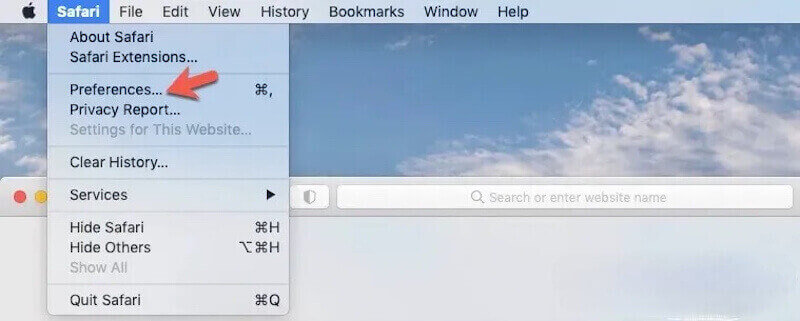
Шаг 2. После того, как появится новое окно, нажмите кнопку конфиденциальность на вкладке выше найдите и щелкните Управление данными сайта кнопка. Safari загрузит список всех сохраненных файлов cookie и данных веб-сайта. Загрузка может занять несколько секунд в зависимости от сохраненных данных.
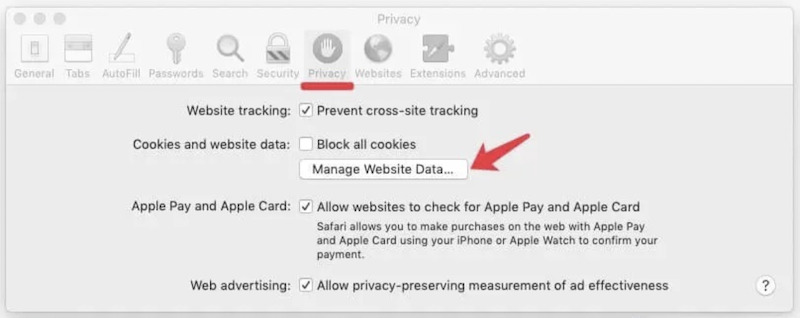
Шаг 3. Вы можете прокрутить список вниз или использовать строку поиска, чтобы найти определенные сайты после ввода имени веб-сайта. Safari фильтрует и отображает соответствующие записи. Щелкните на определенном веб-сайте, который вы хотите удалить, выберите его и щелкните Удалить .

После очистки нажмите кнопку Готово кнопку, чтобы закрыть окно управления данными веб-сайта. Такой подход позволяет вам управлять файлами cookie более точно. Если на вашем устройстве все еще недостаточно места, попробуйте очистка корзины на вашем Mac.
Часть 2. Как удалить файлы cookie Safari на iPhone или iPad
На iPhone и iPad регулярная очистка файлов cookie Safari также освободит место, ускорит просмотр и защитит конфиденциальность. Далее мы рассмотрим, как очистить файлы cookie Safari на этих устройствах, чтобы ваши мобильные устройства работали гладко и безопасно.
Шаг 1. На вашем iPhone или iPad найдите и коснитесь Настройки приложение, прокрутите вниз и нажмите Сафари опцию.
Шаг 2. Проведите пальцем по странице настроек Safari и найдите Очистить историю и данные веб-сайта опция. Нажмите на нее, и система очистит все кэши, куки и историю.
Шаг 3. В новом окне выберите временной диапазон, который вы хотите очистить, затем нажмите Очистить историю, Наконец, нажмите Сбросить еще раз в приглашении на запрос для подтверждения.
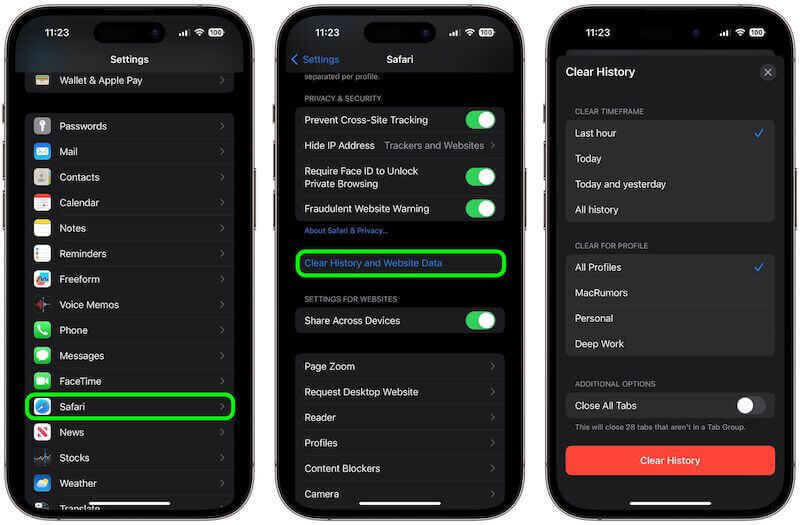
Часть 3. Лучший инструмент для очистки файлов cookie в каждом браузере для Mac
Если вы хотите быстро и полностью удалить файлы cookie из всех браузеров, а не только Safari, Apeaksoft Mac Cleaner — идеальный инструмент. Он помогает вам управлять и очищать все виды данных на вашем Mac, а также эффективно очищает кэш браузера и файлы cookie, оптимизируя производительность системы.
Очистите файлы cookie в каждом браузере для Mac
- Позволяет очищать данные из всех основных браузеров одновременно, включая Safari, Chrome, Firefox и другие.
- Сканируйте и удаляйте файлы cookie браузера и другие нежелательные файлы всего за несколько кликов.
- 100% безопасность, предотвращение утечки конфиденциальной информации и обеспечение вашей безопасности в Интернете.
- Для оптимизации и управления устройствами Mac обеспечьте очистку диска, удаление ненужных файлов и мониторинг системы.
Безопасная загрузка

Шаг 1. Сначала скачайте Apeaksoft Mac Cleaner и установите его. После завершения установки запустите программу. На главном экране вы увидите несколько вариантов очистки и оптимизации. Нажмите на очиститель функции.
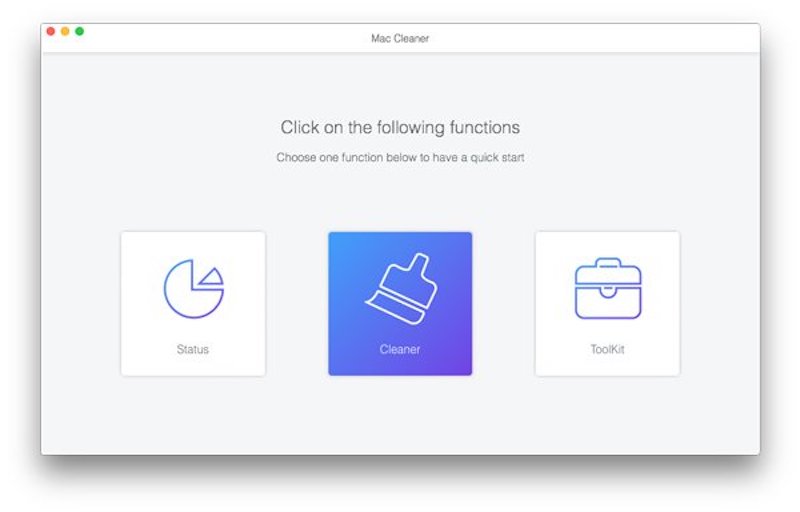
Шаг 2. Выберите наиболее полную часть Системный мусор среди различных видов сортировки и очистки.
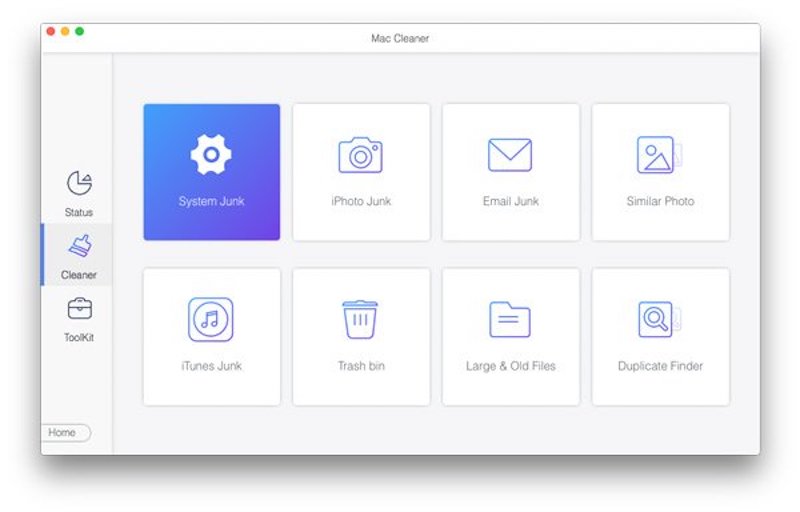
Шаг 3. Затем нажмите Сканировать кнопку, и Mac Cleaner быстро проверит файлы cookie, кэши и историю всех ваших браузеров, включая такие распространенные, как Safari, Chrome и Firefox.
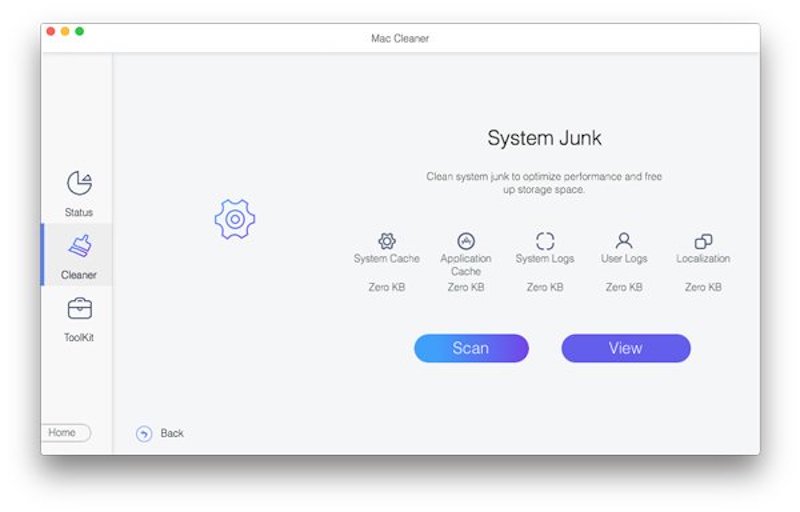
Шаг 4. После завершения сканирования все найденные данные будут перечислены. Вы можете выбрать каждый браузер, чтобы подробно просмотреть файлы cookie и информацию о кэше, которые он хранит. Отметьте файлы cookie, которые вы хотите очистить, и нажмите кнопку Чистка .

После завершения очистки программа сообщит вам, что операция завершена. Вы можете выключить ее и начать наслаждаться более быстрым и чистым просмотром. Преимущество Apeaksoft Mac Cleaner заключается в его эффективности и удобстве, особенно для пользователей, которые хотят одновременно очистить все файлы cookie браузера.
Часть 4. Как управлять файлами cookie и сокращать их количество
Поддержание чистоты браузерной среды после удаления файлов cookie в Safari также важно. Управление и сокращение их накопления сделает ваш браузер более эффективным и защитит вашу конфиденциальность. Итак, какие методы могут помочь вам эффективно управлять и сократить хранение файлов cookie?
Настройте параметры cookie-файлов вашего браузера.
Во всех основных браузерах, таких как Safari, Chrome и Firefox, вы можете перейти по ссылке Настройки or Настройки найти Конфиденциальность и безопасность опция. Вы можете заблокировать сторонние файлы cookie, разрешить файлы cookie только при необходимости или автоматически очищать файлы cookie каждый раз при закрытии браузера.
Регулярно очищайте файлы cookie
Привычка очищать файлы cookie может сократить ненужное накопление данных, одновременно защищая вашу конфиденциальность. В зависимости от вашего использования, вы можете очищать файлы cookie каждые несколько дней или недель.
Включить расширения браузера
Установите некоторые специализированные расширения для защиты конфиденциальности, которые могут помочь вам автоматически блокировать и управлять файлами cookie на вашем веб-сайте, особенно теми, которые используются для отслеживания третьими лицами. Если ваш оригинальный браузер слишком сложен, вы можете изменить браузер по умолчанию и установите его снова.
Использовать приватный режим просмотра
Установите браузер, поддерживающий режим приватного просмотра, в качестве браузера по умолчанию, например, режим невидимого просмотра Safari или режим невидимости Firefox. Это автоматически активирует режим приватности при каждом просмотре, избегая сохранения файлов cookie и других данных просмотра для защиты вашей конфиденциальности.
Заключение
Как мы узнали как очистить куки в Safari, поддержание эффективной работы браузера и защита конфиденциальности стали критически важными. Независимо от методов, описанных выше, они могут помочь вам уменьшить накопление файлов cookie и повысить безопасность. Apeaksoft Mac Cleaner несомненно, лучший партнер для оптимизации вашего устройства и улучшения вашего опыта просмотра веб-страниц!
Статьи по теме
Как включить файлы cookie на iPhone с разными системами iOS? Найдите точный ответ в этом подробном руководстве и научитесь включать файлы cookie на своем iPhone.
Файлы cookie в Safari могут замедлить работу iPhone. Как их удалить? В этой статье мы предложим вам 4 решения для удаления файлов cookie на iPhone 16/15/14/13/12/11/X.
Хотите очистить файлы cookie, удалить историю просмотров и освободить место на iPad. Просто прочитайте и узнайте, как с легкостью управлять файлами cookie и удалять их на iPad.
Хотите удалить куки на Mac навсегда? Это полное руководство по очистке файлов cookie на Mac (Safari / Chrome / Firefox).

